Jeśli chcesz zaktualizować system do Windows 8.1, powinieneś wiedzieć, że możesz to zrobić za darmo, ponieważ system operacyjny jest swobodnie dystrybuowany przez firmę Microsoft dla wszystkich tych, którzy już działają w systemie Windows 8. Ale, jak być może już zauważyłeś, jest kilka problemów spowodowane procesem aktualizacji, a my sprawdzimy, jak rozwiązać ten problem.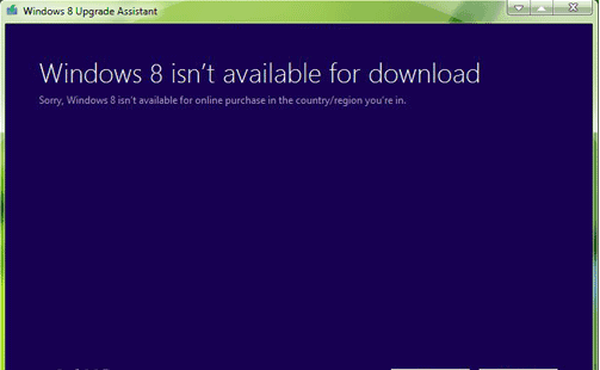
W tej kwestii dzisiaj pokażę, jak rozwiązać problem z błędem „Windows 8.1 niedostępny w Twoim regionie”, który może występować podczas próby pobrania i zainstalowania najnowszej aktualizacji systemu operacyjnego na laptopie, tablecie lub komputerze stacjonarnym z systemem Windows 8. Ponadto, jeśli chcesz uzyskać inne wskazówki na ten temat, zapoznaj się z naszymi poprzednimi samouczkami, w których wyjaśniliśmy, jak zainstalować system Windows 8.1 w trybie offline, jak flashować system Windows 8 bez korzystania z aktywnego konta Microsoft lub jak rozwiązać problem „Twój wybór migracji nie jest „niedostępny”.
Najłatwiejszym sposobem aktualizacji do systemu Windows 8.1 jest użycie wbudowanej funkcji firmy Microsoft zwanej Asystentem aktualizacji systemu Windows 8. Ten program sprawdzi, czy Twoje urządzenie jest zgodne z systemem operacyjnym Windows i czy aktualizacja jest dostępna w Twoim kraju. Następnie to samo narzędzie przeprowadzi Cię przez proces aktualizacji.
Teraz, jeśli podczas korzystania z Asystenta uaktualnienia systemu Windows 8 otrzymasz ten sam alert „Windows 8.1 niedostępny w Twoim regionie” i wiesz na pewno, że aktualizacja jest dostępna w Twoim regionie (możesz to sprawdzić, przechodząc tutaj), powinieneś zastosować kroki opisane poniżej, aby z łatwością rozwiązać wspomniany problem.
Napraw alert „Windows 8.1 niedostępny w Twoim regionie” za minutę lub szybciej
- Przede wszystkim zamknij Asystent uaktualnienia do systemu Windows 8 oprogramowanie na wypadek, gdyby nadal działało na twoim komputerze.
- Następnie przejdź do folderu, w którym jest zainstalowany asystent aktualizacji.
- W tym folderze znajdź plik .exe (plik wykonywalny pomocy) i kliknij go prawym przyciskiem myszy.
- Wybierz "Nieruchomości”Z wyświetlonej listy opcji.
- Wybierz „Zgodność”I stamtąd wybierz„Uruchom program w trybie zgodności z:”Iz menu rozwijanego wybierz„Windows XP (z dodatkiem Service Pack 3).
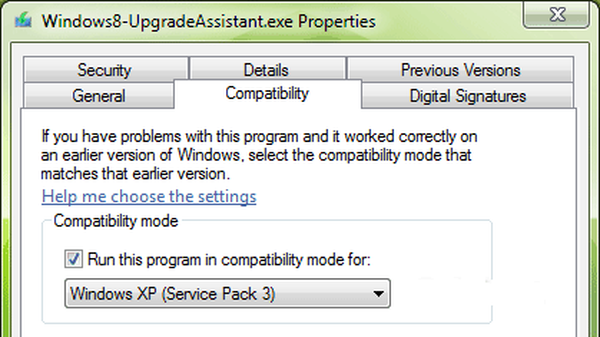
- Zastosuj wszystkie zmiany i na koniec jeszcze raz uruchom Asystenta aktualizacji systemu Windows 8.
To wszystko; teraz powinieneś być w stanie zainstalować aktualizację Windows 8.1 na swoim komputerze; powiedz nam, jak Ci się udało, korzystając z pola komentarzy poniżej.
- wskazówki dotyczące systemu Windows 8.1
 Friendoffriends
Friendoffriends


